Correggi le immagini di Discord non inviate – TechCult
Varie / / May 03, 2023
Preoccupato per il motivo per cui Discord non consente l'invio di immagini? Questo problema si verifica a causa del limite delle dimensioni dell'immagine o se non si dispone dell'autorizzazione. In questa guida, ti guideremo a risolvere il problema dell'immagine Discord che non invia una volta per tutte.
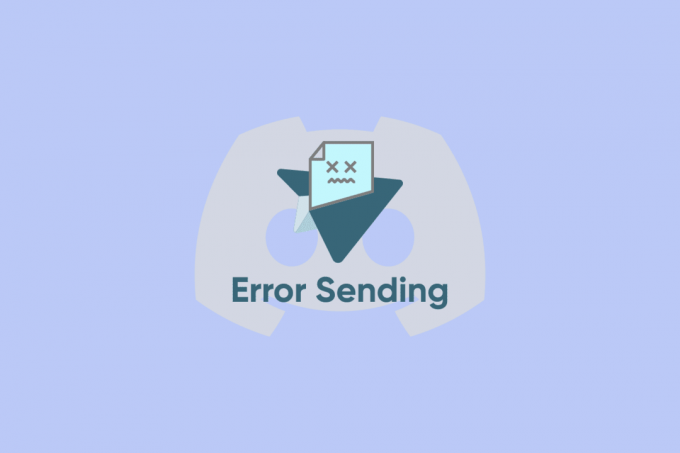
Sommario
Come correggere le immagini di Discord che non vengono inviate
Uno dei problemi più comuni su Discord è il mancato invio delle immagini. E se affronti lo stesso, continua a leggere questo articolo per sapere perché Discord non invia immagini e le soluzioni efficaci per risolverlo.
Risposta rapida
Prova a cancellare i dati della cache di Discord per risolvere il problema con le immagini discord che non inviano. Ecco i passaggi per farlo:
1. Avvia il AppData Roaming cartella.
2. Individua il Discordia file e aprirlo.
3. Ecco, elimina il file Cache cartella.
Perché Discord non invia immagini?
Ci può essere una ragione che porta al problema. Quindi, prima di conoscere la soluzione, vediamo cosa causa il problema. Secondo gli esperti, le probabili cause per cui Discord non invia immagini sono:
- Il file immagine è troppo grande e potrebbe non essere caricato correttamente in discord
- Avere una connessione Internet instabile
- Firewall che blocca il collegamento alla risorsa
- Le impostazioni di discordia lato client vietano il download di immagini
- Il server di Discord è inattivo
- Controllo parentale BT
- File di cache corrotti di Discord
Per sapere come correggere le immagini Discord che non vengono inviate, puoi esaminare i diversi modi discussi qui.
Metodo 1: risoluzione dei problemi relativi alla connettività di rete
Discord è una piattaforma di comunicazione sociale VoIP per la quale è necessaria una connessione stabile. Quindi, se le tue immagini Discord non vengono inviate o disturbate, controlla semplicemente la tua rete per eventuali singhiozzi come fluttuazioni di velocità o problemi di ping elevati. Se la rete non è stabile, potresti riscontrare problemi diversi dall'invio di immagini come widget, mancato caricamento o flusso Discord non caricato, ecc. Leggi la nostra guida a Risolvere i problemi di connettività di rete.

Metodo 2: cambia i server DNS
Esistono diversi modi in cui puoi correggere le immagini di discordia. Se il problema sono le impostazioni di rete errate, la modifica delle impostazioni di rete locale può essere una soluzione. Tuttavia, se il server DNS che stai utilizzando sta rallentando la tua connessione Internet o è inaffidabile, puoi cambiare facilmente i server DNS su Windows. Ecco la nostra guida su 3 modi per modificare le impostazioni DNS su Windows 10.

Metodo 3: modifica delle impostazioni sulla privacy
Come discusso sopra, a volte le impostazioni sulla privacy del server Discord possono anche essere il motivo che impedisce agli utenti di aprire l'immagine per proteggere il dispositivo da file non autorizzati. Ma la regolazione delle impostazioni sulla privacy di Discord può aiutarti a risolvere questo problema.
Se il problema è causato da un particolare membro del server corrente, procedi nel seguente modo:
1. Aprire Discordia e poi l'aperto server.

2. Fare clic con il tasto destro sul server per aprire il rispettivo Impostazioni della privacy.

3. Nel nuovo menu a comparsa, apri Messaggi diretti. Dalle opzioni disponibili attiva Consenti messaggi diretti dai membri del server.

Se l'errore è dovuto a un qualsiasi server discord, regola l'impostazione della privacy nel modo seguente
1. Apri il Discordia e fai clic sull'icona a forma di ingranaggio per aprire Impostazioni utente.
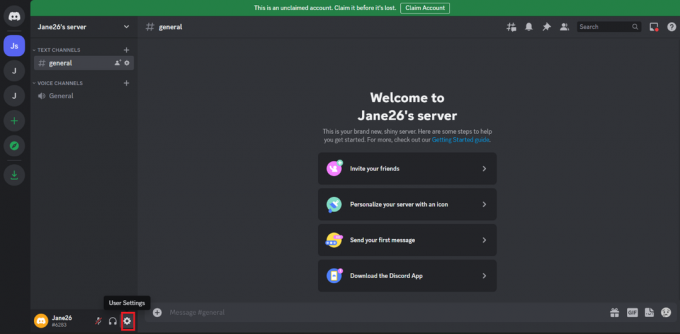
2. Dal pannello di sinistra selezionare Privacy e sicurezza.
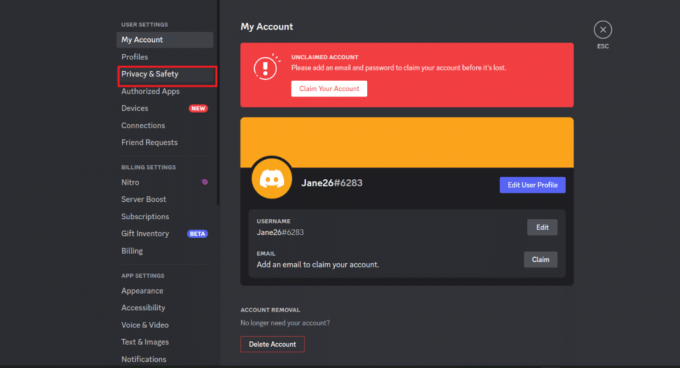
3. Sul lato destro del menu a discesa vai a Impostazioni predefinite sulla privacy del server. Dal nuovo menu a tendina selezionare Consenti messaggi diretti dai membri del server.

4. Per verificare se il server funziona ora, prova a visitare qualsiasi server e prova a caricare un'immagine.
Metodo 4: disattiva Windows Defender Firewall (non consigliato)
Nelle cause sopra menzionate, una era che il browser bloccava il collegamento della risorsa, quindi come risolverlo in modo da disattivare Windows Defender Firewall che impedisce il caricamento delle immagini discord. Il motivo alla base del blocco dell'origine dell'immagine può essere che il firewall l'ha scansionata come pericolosa o sospetta. Ora per risolvere questo problema puoi semplicemente disattivare le impostazioni del firewall. Ecco la nostra guida su Come disabilitare il firewall di Windows 10.

Leggi anche:Cosa significa il simbolo della luna su Discord?
Metodo 5: abilita l'anteprima del collegamento
Una volta un utente ha chiesto all'addetto all'assistenza perché non è in grado di inviare le immagini o caricare il file immagini su Discord e in risposta ha chiesto di abilitare l'anteprima del collegamento per risolvere il problema. E per lui il problema è risolto. Ecco i passaggi che puoi seguire per abilitare l'anteprima del collegamento sull'app Discord per PC:
1. Aprire Discordia e clicca su Impostazioni utente.
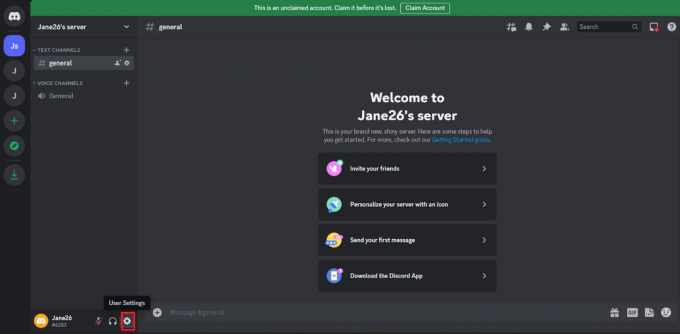
2. Naviga in Testo e immagini.
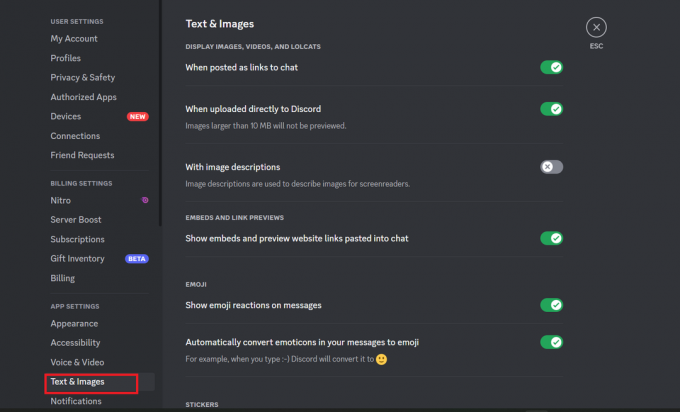
3. Ora attivare IL Mostra gli incorporamenti e visualizza in anteprima i collegamenti ai siti Web incollati nella chat in Incorpora e collega anteprime.
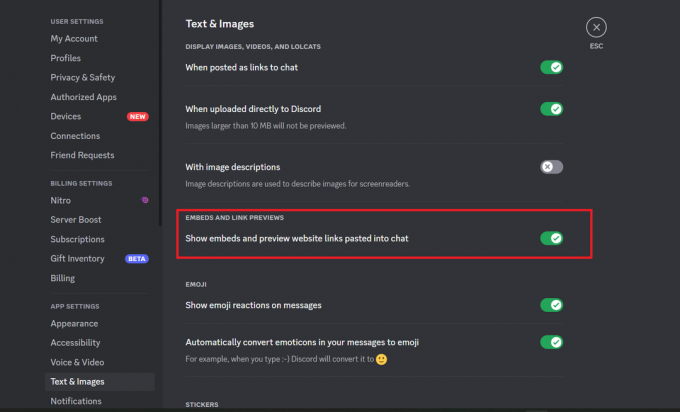
Metodo 6: modifica della regione del server
Un'altra soluzione per correggere le immagini di discordia che non vengono inviate è cambiare la regione del server e puoi farlo in pochi semplici passaggi.
1. Apri il server discordia e fare clic con il tasto destro sul lato sinistro.
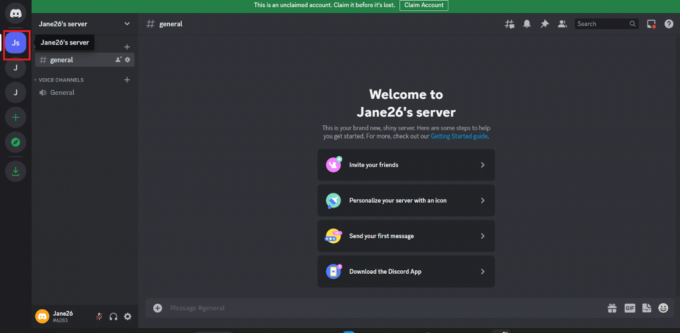
2. Apparirà un menu a discesa, selezionare Impostazioni del server.

3. Si aprirà un menu a tendina select Panoramica.

4. Ora guarda sul pannello di destra e seleziona il regione del server in base alle tue preferenze (puoi scegliere una regione più vicina alla tua posizione).

5. Ora finalmente riavvia l'app discord e controlla se il problema è stato risolto.
Metodo 7: cancellare i dati della cache
La memoria cache può consumare molto spazio sulle partizioni dell'unità, che di solito sono anche irrecuperabili se si tenta di eliminarle manualmente. Le cartelle di memoria cache sono anche nascoste tra la memoria non cancellabile nelle nostre unità di partizione di sistema. A volte i file di cache causano anche problemi nell'invio di immagini se il file inizia a consumare molto spazio. Ecco la nostra guida su per cancellare la cache in Windows 10.
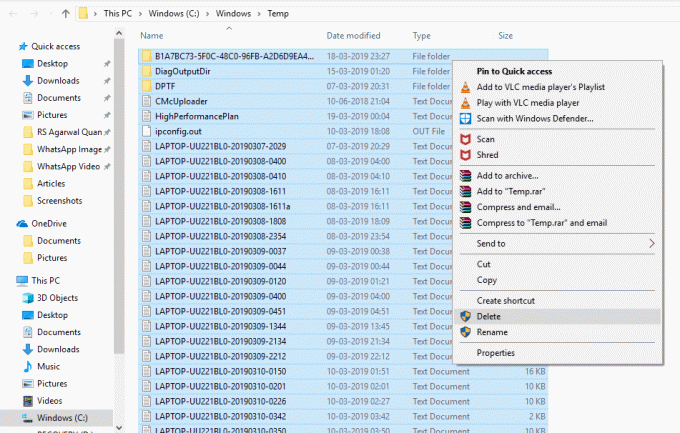
Inoltre, puoi cancellare il file App Discordia memorizzare nella cache i dati seguendo questi passaggi:
1. Primo, Uscita da Discord e premere il finestrechiave.
2. Ora digita %appdati% e seleziona Aprire.

3. Apri il cartella discordia.

4. Nella cartella Discord, fai clic con il pulsante destro del mouse su Cache cartella e fare clic sul icona del cestino.

Metodo 8: Comprimi le dimensioni dell'immagine
Puoi anche provare a comprimere la dimensione dell'immagine perché quando la dimensione dell'immagine è troppo grande, anche le immagini Discord non vengono inviate in modo problematico. Quindi, prova a inviare immagini fino a 8 MB e se l'immagine è più grande di questa, utilizza uno strumento di compressione online per comprimere l'immagine, una volta terminata la compressione prova a inviarla ora.
Metodo 9: aggiorna l'app Discord
Il problema può anche essere che stai utilizzando la vecchia versione di Discord, quindi prova l'altra soluzione sopra menzionata e, se non funziona nulla, cerca la versione aggiornata di Discord. Quando riavvierai Discord, cercherà gli aggiornamenti e li installerà automaticamente se necessario.
1. Vai al Barra delle applicazioni di Windows e fare clic con il tasto destro sul Discordia icona.
Nota: Potrebbe anche essere necessario fare clic sul icona freccia su per trovare l'icona Discord.
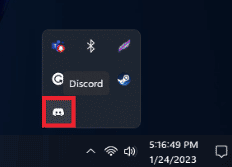
2. Clicca sul Controlla gli aggiornamenti opzione.
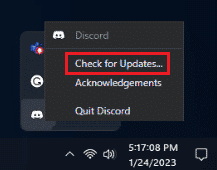
Metodo 10: usa la versione web di Discord
Ci possono essere momenti in cui il Web Discord avrà problemi a inviare le immagini o l'app Discord. Quindi, se stai provando a inviare immagini dall'app discord e non funziona, puoi provare a inviare le immagini utilizzando Discord web. Se hai provato a utilizzare tutto e ancora niente ha funzionato, contatta il supporto di Discord per chiedere aiuto.
Leggi anche:Quanto dura la risposta a una segnalazione in Discord?
Metodo 11: contatta il supporto Discord
Quando nulla funziona, il problema può essere che la soluzione è fuori dal tuo controllo e hai bisogno che Discord ti aiuti con il problema. Quindi, connettiti a Supporto alla discordia.
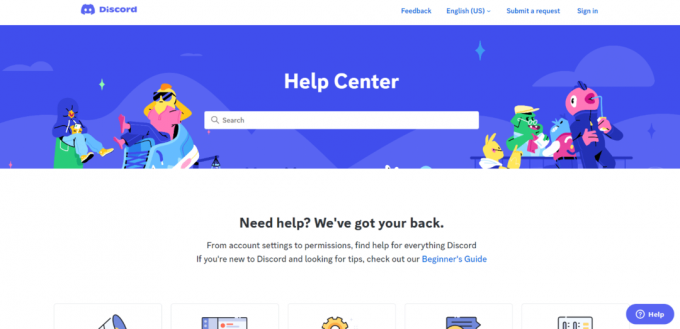
Speriamo che queste soluzioni ti abbiano aiutato a risolvere Le immagini di Discord non vengono inviate. Quindi, se riscontri mai questo problema, prova a utilizzare queste correzioni. Facci sapere qualsiasi tua domanda o suggerimento nella sezione commenti qui sotto.
Elon è uno scrittore di tecnologia presso TechCult. Scrive guide pratiche da circa 6 anni e ha trattato molti argomenti. Ama trattare argomenti relativi a Windows, Android e gli ultimi trucchi e suggerimenti.



